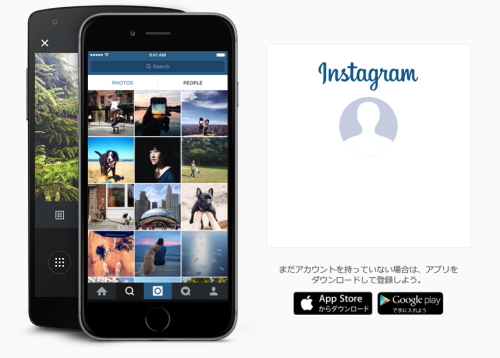今まで作り上げてきたサイトをレスポンシブデザインにするには、WordPress(ワードプレス)を使うと簡単に出来るのですが、いきなりトップページを変更すると作り上げるまでに時間が掛かり、その間は不完全なページをお客さんに見せることになります。
パソコンにワードプレスの環境を作って、そこで作り上げてから、更新変更するのが良いですが、やり方がわからないし面倒ですよね。
そこでこんな方法を考えてみました。
■ワードプレスをサブディレクトリにつくって、完成したらルートディレクトリに変更更新する
サブディレクトリは、
http://○○○.jp/wp
ルートディレクトリは、
http://○○○.jp/
という設定でつくるとします。簡単に言うと、wpというフォルダの中にワードプレスを入れて作り、完成したらトップページを変更するというやり方です。
これなら時間をかけてじっくり作ることが出来ますし、最後の切り替え方法さえわかれば、簡単に出来ます。
■まずはワードプレスで/wpにサイトを構築する。
通常のインストールから、テーマを決めてつくります。ここは説明を省略。
■ルートディレクトリに変更更新する
ここが重要です。
順番にやっていけばきちんと表示されますので、ゆっくりとでも良いので切り替えてみてください。(もちろん自己責任で)
1.管理画面で 設定 > 一般を開く 一般設定を表示
サイトアドレス (URL) 欄を、ルートディレクトリの URL に変更する。wpを消す。
例:サイトアドレス (URL) > http://○○○.jp/
変更を保存をクリック。(重要:この時点ではエラーメッセージが出るのでサイトを表示させない。)
2.FTP転送ソフトで
ワードプレスディレクトリにある index.php と .htaccess ファイルを、サイトのルートディレクトリ(「サイトのアドレス」)へコピーする。(移動ではなくコピーすること)(パーマリンク設定を使っていなければ、.htaccess ファイルは存在しない場合あり)
3.ルートディレクトリの index.php ファイルを編集する。
index.php ファイルをテキストエディタで開き、最後の方に書いてあるアドレスを変更する。
変更前:
require( dirname( __FILE__ ) . ‘/wp-blog-header.php’ );
変更後:ワードプレスがインストールしてあるURLを指定(wpを追加する)
require( dirname( __FILE__ ) . ‘/wp/wp-blog-header.php’ );
4.FTP転送ソフトでファイルを上書き保存する。
5.再度ログインする。http://○○○.jp/wp/wp-admin/
これでルートディレクトリに表示されます。
http://○○○.jp/
を開いてきちんと表示されることを確認します。